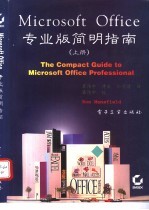
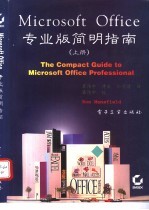
Microsoft Office专业版简明指南 上PDF电子书下载
- 电子书积分:14 积分如何计算积分?
- 作 者:(美)Ron Mansfield著;覃伟中等译
- 出 版 社:北京:电子工业出版社
- 出版年份:1995
- ISBN:7505329170
- 页数:406 页
第一部分 欢迎使用Microsoft Office 1
你应该使用哪一个应用软件? 2
第一章 Microsoft Office介绍 2
Microsoft Word概述 3
Office组成软件概述 3
Microsoft Excel概述 5
Microsoft PowerPoint概述 7
Microsoft Access概述 9
MicrosoftOffice组 10
Microsoft Mail概述 10
Office提示卡 11
启动Office管理器 11
Office管理器 11
Office管理器工具条 12
Office管理器菜单 13
退出Office管理器 15
改变窗口的大小和位置 16
从一个应用程序切换到另一个应用程序 16
第二章 通用Office工具和技巧 16
不通过鼠标使用菜单的方法 17
使用菜单 17
使用对话框 19
Help Contents窗口 20
启动联机帮助 20
获得帮助 20
智能查找特殊词 21
例子和示范 21
指向对象以得到关于该对象的联机帮助 23
关于同类产品使用方法的帮助信息 23
在对话框中得到联机帮助 24
查找有关技术支持的选项 25
Microsoft产品服务 25
打印联机帮助 25
退出联机帮助 25
除了剪接板之外的共享信息的方法 26
剪接板 26
第三章 使用Microsoft Office共享信息 26
拷贝和粘接窗口的一部分 27
使用剪接板进行裁剪、拷贝和粘贴 27
以不同格式观察 29
剪接板观察器 29
Paste Special命令 29
拷贝和粘接整个屏幕或窗口 29
把剪接板的内容存到磁盘里 30
拷贝和粘接非Windows应用软件的部件到Windows应用软件中的方法 31
使用剪接板操作非Windows应用程序 31
恢复剪接板文件 31
清除剪接板内容 31
拷贝和粘接Windows应用软件的部件到非Windows应用软件中的方法 32
一种全新的工作方法 33
Insert File命令 33
拖放 33
第二部分 使用Word for Windows进行文字处理 35
每日忠告 43
开始运行Word 43
第四章Word基础 43
Word运行时打开以前存在的文件 45
Word运行时创建新文档 45
鼠标指针 46
菜单条 46
Word窗口的各部分 46
状态区 47
标尺 47
插入点 47
工具条 47
输入文本 48
设计你的文档 48
使用鼠标选择 49
选择文本 49
需要改变的打字习惯 49
Undo操作 52
删除文本 52
使用键盘选择 52
替换文本 54
插入文本 54
Redo操作 54
重复操作 54
使用裁剪、拷贝和粘贴 55
拷贝和移动 55
格式化文本 55
使用格式化工具条 55
从一个Word文档中拷贝到另一个文档中 56
使用拖放 57
使用Word的Window菜单 57
Page Setup对话框热点 58
热点(Hotspots) 58
使用鼠标导向 59
鼠标快捷菜单 59
Footnote窗口热点 59
Go To对话框热点 59
章节(Section)热点 59
在窗口中滚动 60
使用键盘导向 61
Go To命令 62
视窗 64
使用Find进行导向 64
Go Back功能 64
全真视窗 65
标准视窗 65
切换视窗 65
概要视窗 66
打印预览 67
缺省视窗 68
分割屏幕 68
全屏幕—仅观察工作情况 69
缩放 69
显示段落标记、空格等 69
告诉Word存储的位置 71
首次存储文档 71
提供简要信息 72
命名Word文档 72
连接多个Word文档 73
迅速地访问最近的项目 74
用最小化Word图标代替退出 74
存储你的工作 74
退出以及重新启动Word 74
打印 75
选择打印机 76
选择打印的对象 77
其它打印选项 79
选择打印纸张的来源 79
检查打印工作的状态 80
打印之前预览打印情况 81
中途取消打印 81
打印信封 83
隐藏返回地址 84
设置返回地址 84
在信封中导入图形 84
信封的尺寸、字符以及其它选项 85
改变地址 85
用新地址打印信封 85
向文档中加入信封页码 85
打印标签 86
Word的OLE忠告 87
自动进行格式化(AutoFormat) 88
第五章格式化你的文本和文档 88
格式化字符 89
改变字体和字符大小 90
给所选文本加下划线 91
把所选文本改成斜体 91
把所选字符改成黑体 91
改变大小写 92
增加或者减少所选文本的字符间距 92
生成上标和下标 92
下拉大写(Drop Caps) 93
使用Small Caps选项 93
All Caps选项 93
格式化段落 94
格式画笔(Format Painter) 94
调整段落外观 95
删除一个段落 95
创建一个段落 95
把一个段落分割成两个段落 95
连接段落 95
在没有创建新段落的情况下强迫分行 95
对中、右对齐左对齐 97
自动创建数字化的列表 97
创建快报列表 97
使用Paragraph对话框进行格式化 98
一倍半距离宽度 100
双倍距离宽度 100
行间距 100
调整行之间的宽度 100
单倍距离宽度 100
在段落前加入空白行 101
段落前后距离 101
指定恰当的行高 101
边界和装订线 102
段落前距离以及页顶距离 102
精确调整段落距离 102
改变镜面边界 103
在标尺上拖拽边界支撑 103
改变文档边界 103
观察当前工作中选择了什么样的格式 104
在边界里打印 104
留出装订线以便装订 104
在文档中使用多列设置 105
列(ColumnS) 105
在列之间装饰行 106
改变列宽 106
边框和阴影 107
去掉指定的几个列中的一个 107
强迫分列 107
把没有一般高的列对齐 107
使列宽为整个文档的宽度 107
Border工具条 108
用Border命令创建行 108
定制边框和线 109
阴影 110
重新分页 111
移动和删除分页位置 111
删除边框和阴影 111
分页 111
强迫分页 111
插入分节 112
节(Sections) 112
在Page Setup对话框的Layout选项标签里设置节 113
把节作为一章的部件 113
使用分节改变页的方向 114
删除分节标记 114
拷贝分节标记 114
从键盘中应用风格 115
从格式化工具条中应用风格 115
风格(Styles)和风格库(Style Gallery) 115
Style对话框 116
选择适当的风格名 116
从格式化工具条中定义自己的风格 116
下一个风格 117
把一个风格建立在另一个风格的基础上 117
为风格定义键盘快捷键 117
查出使用了什么样的风格 118
风格库(Style Gallery) 119
Word标准风格 120
什么时间和地点存储风格 120
在屏幕上显示风格名 120
重新使用/重新定义风格 121
Word自动使用的风格 121
删除风格 122
把风格传送到其它文档中 123
查找和替换风格 123
重新命名风格 123
创建基本的篇眉和脚标 125
什么是篇眉和脚标 125
第六章使用篇眉、脚标和脚注 125
在偶数页和奇数页上创建不同的篇眉和脚标 126
使用Page Numbers命令 127
使用Header and Footer工具条添加页码 127
为第一页创建不同的篇眉和脚标 127
在篇眉和脚标上加页码 127
记录时间和日期 129
删除页码 129
向页码中加入章节号 129
指定开始页码 129
观察脚注 130
创建脚注和尾注 130
编辑脚注文本 131
使用脚注 131
为脚注加上自己喜欢的风格 132
制表符(Tabs) 133
第七章 表、表格和排序 133
使用Tabs对话框设置制表站 134
设置习惯的制表站(Tab Stops) 134
表格 136
输入并且编辑制表符中的数据 136
缺省的制表站位置 136
清除制表站 136
创建简单的表格 137
在表格中选择 138
输入并且编辑表格中的文本 138
表格边框和阴影 139
改变横行高度 140
增加横行 140
改变行与行之间的空白距离 141
删除列 142
插入列 142
删除横行 142
改变列与列之间的空白距离 143
放弃合并表元 143
合并表元 143
自动格式化表格 144
表格向导 145
把表格转换成文本 145
把表格转换成文本及其相反操作 145
把文本转换成表格 145
使用Database工具条排序 146
排序 146
使用SortText命令排序 147
在Word文档中创建Excel表格 148
除Word软件外其它可以使用的方法 148
导入图形 150
第八章 使用图形 150
使用Insert Picture命令 151
图片的其它来源 151
图片通道(ClipArt Gallery) 152
使用剪接板插入图形 153
使用鼠标修改图形的大小 154
使用Word画图功能 155
在图形周围增加空白边 155
选择对象 157
画图 157
在所画图形中增加文本 158
增大或者减小文本与框线之间的距离 159
在图形中装饰文本 159
移动对象 160
消除文本框线 160
层 161
坐标线 161
分组及取消分组 162
在所画图形中增加图片 163
复制对象 163
重新定义对象的方向 163
标记图形 165
旋转和倒转对象 165
使用框定位对象 166
线的粗细和箭头 166
填充 166
线的颜色和灰色阴影 166
插入框以及用框定位的对象 167
使用Frame对话框定位框住的部件 169
使用鼠标定位框住的部件 169
文本和框 170
使用参考点对齐框 170
选择或者删除框住的部件 171
被框住的部件在不同的视窗下出现的方法 171
使用WordArt的特殊效果 172
在多个页上重复框住部件 172
删除或者改变框的边线 172
标题 173
增加标题 174
创建垂直文本 175
在标题中包含章节或者其它数字 175
第九章 样板、向导和样品文挡 177
样板类型 178
样板 178
使用样板 179
查看样板 180
修改样板 181
预书写商业信件 182
向导一计算机完成你的工作 183
使用样板的忠告 183
Symbol命令 186
输入特殊符号 186
第十章 作者的工具 186
国际和加重的字符 187
Wingdings和Dingbats符号 187
从键盘键入符号 187
小巧的或者印刷式的引号 189
键入新的快报点 189
Bulleted List命令 189
使现有段落成为快报形式 189
拼写检查器 190
忽略特征字 191
拒绝建议 191
键入自己做的改变 191
Word建议的改变 191
定制字典或者用户自己的字典 192
自动改正功能的其它作用 194
自动改正(AutoCorrect) 194
其它Office应用程序的拼写检查 194
编辑自动改正规则 195
创建你自己的自动改正规则 195
保存自动文本输入 196
创建自动文本输入 196
删除自动改正规则 196
自动进行改正 196
自动文本(AutoText) 196
删除自动文本输入 197
编辑自动文本输入 197
使用自动文本输入 197
创建目录表 198
目录表 198
语法检查器 198
Word计数和其它统计功能 198
在目录表中包含无头风格 199
标记索引 200
创建索引 200
改变目录表的外观 200
更新目录表 200
更新索引 201
权限表格 202
创建自动索引 202
格式化索引 202
图的表格 203
概要 204
提升和下降 205
创建和编辑概要 205
风格和概要 205
Outline View工具条 205
加号、破折号和框 205
分割视窗 206
扩展和折叠概要 206
给已经存在的文档加概要 206
拖拽以改变级别 208
移动段落 208
在Word概要中创建演示图 210
查找技巧 212
查找和替换 212
替换技巧 216
使用剪接板查找和替换 218
替换忠告 219
文本标注 220
显示和隐藏文本 220
替换如何影响风格 220
标注 220
使用隐藏文本作标注 220
编辑和保护标注 221
观察标注 221
辞典 222
创建交叉参考 222
合并标注 222
打印标注 222
移动和删除标注 222
交叉参考 222
定义书签 224
书签 224
显示和隐藏书签 225
到达书签位置 225
删除书签 226
使用书签部件 226
记录宏 227
什么是宏? 227
第十一章 宏、定制工具条、键盘快捷键、菜单 227
编辑宏 228
暂停记录宏 228
从一个样板中把宏拷贝到另一个样板中 229
组织自己的宏 229
运行宏 229
Word的自动宏 230
删除宏 230
重新命名宏 230
宏工具条 231
定制Word工具条 232
移动、改变工具条大小 233
移动或者拷贝工具条按钮 234
改变预先定义的工具条 234
创建一个自己定制的工具条 235
恢复一个原先就有的工具条 235
重新命名工具条 236
删除定制的工具条 236
向工具条按钮中分配部件 237
创建定制的按钮 238
恢复一个原先就有的工具条的图标 239
增加菜单选项 240
定制Word菜单 240
增大工具条按钮的大小 240
删除菜单选项 241
增加新的菜单 242
把已有菜单恢复成初始设置 242
改变键盘快捷键 243
定制Word键盘快捷键 243
改变菜单名 243
恢复为缺省的键盘快捷键 244
删除快捷键 244
数据源和主文档 245
第十二 章邮件合并介绍 245
从其它应用程序中使用主文档 246
从早期Word版本中使用主文档 246
策划你的数据文档 247
项目概述 247
从其它应用程序中使用数据源 247
创建自己的第一个邮件合并项目 247
启动主文档 248
使用邮件合并助手 248
指定数据源 249
创建数据源 250
Excel工作表格与邮件合并联用 251
打开数据源 251
编辑数据源 252
插入数据说明 254
主文档中的文本 254
编辑主文档 254
排序合并了的文档 255
测试和验证 255
过滤合并了的文档 256
打印合并了的文档 256
指定头选项 257
使用Word的合并指示 258
在激光打印机上打印标签 259
合并打印标签和信封 259
在信封上打印地址 260
忠告、技巧,以及故障排除方法 261
把邮件合并文档恢复到普通Word文档中 261
使用邮件合并创建目录 261
第三部分 使用Excel 263
Windows统一性和继承性 270
通用表格功能 270
第十三章 Excel基础 270
Excel功能概述 271
工作表格的各个部分 274
开始 274
使用Excel联机帮助 275
使用Excel指导程序 275
首先设置页 276
创建新的工作表格 276
1-2-3用户的帮助 276
选择表元 277
在Excel工作表格中使用Word文本 278
使用键盘和鼠标进行导向 280
编辑文本 281
录入和编辑文本 281
声音标注 282
显示和打印标注 282
替换文本 282
定义文本类型 282
文本框 282
文本标注 282
运行拼写检查器 283
检查拼写 283
数字格式化 284
输入以及格式化数字 284
恢复原状(Undo)以及重复动作(Repeat) 284
输入并且格式化日期和时间 285
输入并且编辑公式 286
强迫数字转换成文本 286
创建公式 287
Excel公式运算符 288
单表元引用 289
引用表元 289
绝对以及相对引用 290
范围引用 290
改变引用风格 291
在公式中改变引用类型 291
混合引用 291
定名引用 291
内部函数以及自己创建的函数 292
公式中计算的次序 292
检查表 293
数组和公式 293
控制再计算 294
自动填充 295
拷贝录入及公式以减小录入工作量 295
自动填充日期,月和年 296
更多的自动填充的例子 296
自动填充数字 297
自动填充时间 297
创建定制的填充列表 298
保护以及去掉对文档和表元的保护 299
向下或者向右填充 299
表元保护 300
防止其他人打开你的文档 300
移动表元 301
第十四章 重新安排工作表 301
排序表元数据 302
拷贝表元 302
插入要粘接的内容 304
插入表元 304
插入横行 304
插入列 304
公式是如何对工作表设计改变产生影响的 305
清除工作表的一部分 305
删除工作表格的一部分 305
插入横行的影响 306
移动行、列以及表元的影响 307
插入列的影响 307
审计工具帮助解决潜在的问题 309
数据类型改变的影响 309
删除横行、列以及表元的影响 309
使用Best Fit以自动调整列和横行 311
改变列宽和行高 311
第十五章 Excel格式忠告和技巧 311
Excel页设置 311
拖拽以改变列和横行的大小 312
选择格式 313
自动格式化(AutoFormat) 313
Row Height和Column Width子菜单命令 313
使用风格 314
手动格式化 314
Excel如何自动进行格式决定 314
创建风格 315
应用风格 315
调整风格 316
应用格式 317
格式化改变数字外观 317
风格如何影响手动格式化操作 317
创建和调整格式 318
从另一个工作书中拷贝风格或者向其拷入风格 319
格式画笔可加快格式拷贝 319
在表元中文本绕行 320
调整对齐 320
删除风格 320
改变字符大小及属性 320
跨列文本居中对齐 321
使用边框按钮和命令 322
插入和删除分页 324
改变颜色和阴影 324
隐藏行和列 325
积累经验 326
让Excel创建名字 327
使用名字 327
第十六章 组织大型项目 327
自己来定义名字 328
引用一指名范围 329
察看指名的项目 329
插入名字 330
概要工作表 331
分割窗口,修改标题 331
清除概要结构 332
手工建立概要 332
自动建立概要 332
观察、打印发起、结束 332
连接工作表 334
多表工作 334
在一个工作簿中使用多个工作表 335
在一本工作簿内移动工作表 336
工作表和表标签命名 336
OLE对Excel的忠告 336
向其它工作簿拷贝和移动工作表 337
在一本工作簿内拷贝工作表格 337
观察多窗口 338
定义3-D参考 339
从多个工作表中获得综合信息 339
对大工作表进行打印的忠告 340
函数的各个部分 342
第十七章 函数介绍 342
联机函数帮助 343
需要附加安装(add-ins)的函数 343
函数向导(Function Wizard) 345
各类函数的具体例子 346
财务分析函数 347
工程函数 347
日期和时间函数 347
信息函数 348
查找和参考函数 349
数学和三角函数 349
逻辑函数 349
函数使用中的错误信息 350
文本函数 350
统计分析函数 350
学习更多关于函数的知识 351
坐标轴 352
数据标记 352
第十八章 Excel的图表功能 352
图表要素和术语 352
图表数据系列 352
图表数据系列名 353
坐标分度名 353
开始使用图表向导 354
使用图表向导立刻生成图表 354
标记记号和坐标线 354
图表文本 354
选择正确的图表类型 355
重新定义图表、移动图表 358
独立工作表的图表 358
在独立的工作表中创建图表 358
绘制并且格式化箭头 359
重新定义文本框的风格和大小 359
增加图表注解和箭头 359
选择并编辑图表内容 361
改变数据系列范围 361
编辑图表 361
改变图表的类型和格式 361
通过拖拽图表部分改变工作表值 362
旋转3-D图表 362
通用格式化技术 362
控制哪一个数据系列在坐标轴上 364
选择缺省的图表类型 364
打印图表 364
删除图表 364
创建趋势线 365
增加覆盖层图表 365
告诉我更多 368
创建并且放置图形对象 369
第十九章 在Excel中使用图形 369
在Excel工作表中使用WordArt 370
输出Excel图形 370
输入图形 370
Excel图形示范 372
画线和其它形状 372
改变图形大小 372
在工作表中放置图形 372
Excel图形的可能来源 374
Excel幻灯展示 375
记录自己的宏 376
第二十章 Excel命令宏介绍 376
运行宏 377
给宏分配按钮 378
学习更多有关宏的知识 379
数据库范围 380
数据库概念和术语 380
第二十一章 使用工作表做数据库 380
输入数据 381
创建Excel数据库 381
记录和字段 381
使用数据格式 382
向数据库中增加记录 382
使用数据格式删除记录 383
使用数据格式增加或编辑记录 383
查找规则 384
过滤——更好的查找方法 385
排序Excel数据库 387
删除自动过滤列表 387
自动过滤后显示所有记录 387
多级排序 388
向数据库中增加子项统计 389
多表数据库 389
删除子项统计 392
定义方案 393
方案比较管理器 393
第二十二章 自动进行“What-If项目 393
常用组织方法忠告 393
观察方案 394
获得方案概要 395
使用Solver查找正确的数字 396
改变方案 396
学习更多有关Solver的知识 398
根据错误值找到问题所在的地方 399
第二十三章 核算并且排除工作表中的错误 399
#NUM ! 400
#NULL ! 400
#DIV/O ! 400
#N/A 400
#NAME? 400
使用迭代解决循环参考 401
#VALUE ! 401
#REF ! 401
使用Info窗口查找错误 402
使用Auditing(核算)命令排除故障 404
排除OLE连接中的故障 405
查找错误消息的来源 405
- 《近代旅游指南汇刊二编 16》王强主编 2017
- 《甘肃省档案馆指南》甘肃省档案馆编 2018
- 《中央财政支持提升专业服务产业发展能力项目水利工程专业课程建设成果 设施农业工程技术》赵英编 2018
- 《“十三五”规划教材 中药鉴定学实验 供中药学 药学及相关专业使用 第2版》吴啟南 2018
- 《近代旅游指南汇刊 31》王强主编 2014
- 《广西近代专业音乐研究》李昂责任编辑;(中国)杨柳成 2019
- 《近代旅游指南汇刊二编 10》王强主编 2017
- 《手工咖啡 咖啡爱好者的完美冲煮指南》(美国)杰茜卡·伊斯托,安德烈亚斯·威尔霍夫 2019
- 《国家执业药师考试历年真题试卷全解 2015-2019 中药学专业知识 1》黄坤主编 2020
- 《近代旅游指南汇刊 13》王强主编 2014
- 《电子测量与仪器》人力资源和社会保障部教材办公室组织编写 2009
- 《少儿电子琴入门教程 双色图解版》灌木文化 2019
- 《指向核心素养 北京十一学校名师教学设计 英语 七年级 上 配人教版》周志英总主编 2019
- 《北京生态环境保护》《北京环境保护丛书》编委会编著 2018
- 《指向核心素养 北京十一学校名师教学设计 英语 九年级 上 配人教版》周志英总主编 2019
- 《通信电子电路原理及仿真设计》叶建芳 2019
- 《高等院校旅游专业系列教材 旅游企业岗位培训系列教材 新编北京导游英语》杨昆,鄢莉,谭明华 2019
- 《电子应用技术项目教程 第3版》王彰云 2019
- 《中国十大出版家》王震,贺越明著 1991
- 《近代民营出版机构的英语函授教育 以“商务、中华、开明”函授学校为个案 1915年-1946年版》丁伟 2017
